لإنشاء قائمة منسدلة في برنامج Microsoft Access، يمكنك استخدام خاصية قائمة البحث (Lookup Field) التي تسمح للمستخدمين باختيار قيمة من قائمة بدلاً من إدخالها يدويًا. إليك الخطوات التي يمكنك اتباعها لإنشاء قائمة منسدلة في قاعدة بيانات Access:
1. فتح قاعدة البيانات:
- قم بفتح Microsoft Access.
- افتح قاعدة البيانات التي تريد إضافة القائمة المنسدلة إليها، أو أنشئ قاعدة بيانات جديدة.
2. إنشاء جدول جديد (إذا لم يكن لديك جدول موجود):
- في الجزء الأيسر من الشاشة، اختر “الجداول” (Tables).
- اختر “إنشاء جدول” (Create Table) لإضافة جدول جديد، أو افتح جدولًا موجودًا إذا كنت ترغب في إضافة القائمة المنسدلة إلى حقل في جدول موجود.
3. إضافة حقل جديد للقائمة المنسدلة:
- في نافذة “التصميم” (Design View) للجدول، أضف حقلًا جديدًا أو اختر حقلًا موجودًا تريد إضافة القائمة المنسدلة إليه.
- حدد نوع البيانات للحقل كـ نص أو قائمة بحث (Lookup).
4. تحويل الحقل إلى قائمة منسدلة (قائمة بحث):
- في حقل الحقل الذي ترغب في تحويله إلى قائمة منسدلة، حدد النوع “بحث” (Lookup) من قسم “نوع البيانات” (Data Type).
- انقر على السهم الصغير الموجود بجانب حقل “نوع البيانات”، ثم اختر “بحث”.
5. تحديد مصدر البيانات للقائمة المنسدلة:
- بعد اختيار “بحث”، ستظهر لك نافذة “معالج البحث” (Lookup Wizard) لمساعدتك في إنشاء القائمة المنسدلة.
- اختر “قائمة منسدلة تحتوي على القيم الثابتة” (Display Values From A List) أو اختر “قائمة من جدول أو استعلام” إذا كنت ترغب في استخدام قيم من جدول أو استعلام آخر.
- إذا اخترت “قائمة من جدول أو استعلام”:
- حدد الجدول أو الاستعلام الذي يحتوي على القيم التي تريد عرضها في القائمة المنسدلة.
- اختر الحقل الذي يحتوي على القيم التي تريد إدراجها في القائمة.
- إذا اخترت “قائمة من القيم الثابتة”:
- أدخل القيم التي تريد أن تظهر في القائمة المنسدلة، مفصولة بفواصل. (على سبيل المثال: “موافقة, رفض, في الانتظار”).
6. تخصيص المظهر (اختياري):
- في نافذة “معالج البحث”، يمكنك تخصيص كيفية عرض القيم (مثل عرض القيم بطريقة معروضة بترتيب معين، أو إضافة قيم افتراضية).
- يمكنك أيضًا اختيار أن تكون القائمة المنسدلة تسمح بإدخال قيم جديدة، أو تقتصر فقط على اختيار القيم المعروضة في القائمة.
7. اختبار القائمة المنسدلة:
- بعد إتمام معالج البحث، قم بحفظ التعديلات.
- افتح عرض البيانات (Datasheet View) للتحقق من أن القائمة المنسدلة تعمل بشكل صحيح.
- عندما تقوم بالنقر على الحقل الذي يحتوي على القائمة المنسدلة، يجب أن تظهر لك القائمة وتتيح لك اختيار قيمة منها.
8. حفظ الجدول:
- بعد التأكد من عمل القائمة المنسدلة بشكل جيد، قم بحفظ الجدول.
إذا كنت تعمل في Access، فأنت تعرف بالتأكيد مدى أهمية تخزين المعلومات وتنظيمها. نحن نعلمك كيفية إنشاء قائمة منسدلة في Microsoft Access ، باستخدام هذه الأداة ستجعل عملك أسهل.
تعتبر قواعد البيانات من الأصول المهمة للشركات والتطبيقات اليوم، حيث يقوم بعض الخبراء في هذا المجال بتصميمها باستخدام لغة البرمجة php، من phpMyadmin أو برنامج Microsoft Office Access
يتيح لك هذا البرنامج إنشاء قاعدة بيانات تحتوي على جداول وحقول قابلة للتعبئة ، والتي يمكنك من خلالها الوصول إلى المعلومات المخزنة. ولكن كيف يمكن الوصول إلى هذه المعلومات المنظمة؟ القوائم المنسدلة . إنها توفر ميزة مساعدتنا في الوصول إلى المعلومات بطريقة سهلة وسريعة ومنظمة . ولهذا السبب ستكتشف في هذه المقالة كيفية إنشاء قائمة منسدلة في Microsoft Access.
قم بإنشاء قائمة منسدلة في Access
لإنشاء قائمة منسدلة، أول شيء يجب علينا فعله هو أخذ قاعدة البيانات التي أنشأناها بالفعل والتي نريد إنشاء القائمة عليها. بمجرد الانتهاء من ذلك، نضغط على إنشاء ثم نقوم بإدراج نموذج فارغ ، ونضغط بزر الفأرة الأيمن على اسم النموذج ثم نحدد خيار عرض التصميم.
يظهر النموذج تلقائيًا مع نوع من المربعات، تحدد هذه المربعات المنطقة التي يمكننا إنشاء قائمتنا فيها. نضغط على خيار التصميم في شريط القائمة.
سنقوم بإدخال ملصق هناك، وذلك لوضع عنوان القائمة التي سنقوم بإنشائها ، وهذا وفقًا لتقديرك الشخصي. يمكنك تخصيص هذه التسمية عن طريق تغيير الحروف والحجم واللون والمزيد.
لقد رأينا حتى الآن الخطوات السابقة لإنشاء القائمة، لكننا الآن ننتقل إلى الجزء الذي سنضيف فيه الأزرار ونجعل القائمة تقوم بعملها.
كيفية إضافة أزرار إلى القائمة
لكي تحقق القائمة هدفها، فإن الشيء الأكثر أهمية هو إضافة الأزرار وتكوينها، بهدف إنشاء رابط للنماذج التي قمنا بإنشائها مسبقًا. لإضافة الأزرار:
- سوف نضغط على خيار التصميم الموجود في شريط القائمة.
- ثم نقوم بإدخال زر بالضغط على النموذج.
- سيعرض على الفور قائمة تسمى مساعد الأوامر حيث سنقوم بتكوين الزر.
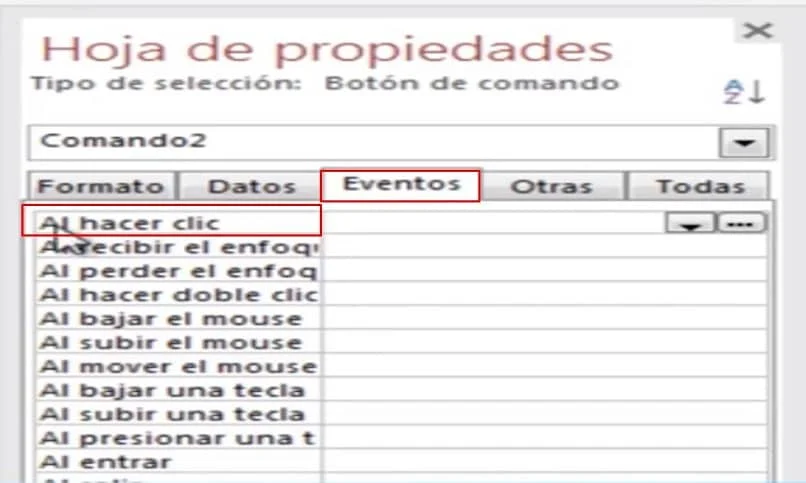
إذا كنت تريد تخصيص الزر لتغيير القيم مثل الحجم والخط واللون والمزيد، فسنقوم بما يلي.
- نغلق قائمة مساعد الأوامر
- نضغط على ورقة الخصائص. يقع هذا الخيار داخل شريط القائمة أسفل خيار التصميم.
- في خصائص الورقة، يمكننا تغيير عنوان الزر وحجمه ولون الخلفية، وباختصار يمكننا تخصيص الزر المذكور حسب رغبتنا.
- لتشفير الزر وتشغيله، سنضغط على الزر ثم في ورقة الخصائص نحدد خيار الأحداث.
- ثم نختار الخيار الأول الذي يقول عند النقر والضغط على علامات الحذف الثلاثة.
- سيتم عرض قائمة باسم generator، وسيكون بها 3 خيارات وسنضغط على مولد الماكرو . ستظهر علامة تبويب فارغة كبيرة تحتوي على خيارات قد لا نفهمها ولكن لا داعي للذعر!
اتبع الخطوات التالية
- انقر فوق الزر وابحث في القائمة عن الماكرو المسمى النموذج المفتوح.
- أدخل اسم النموذج الذي أنشأناه والذي سيقوم الزر بتنفيذ الإجراء عليه.
- نقوم بحفظ التغييرات من خلال النقر على اسم علامة التبويب وحفظها وإغلاقها.

هذه هي مدى سهولة برمجة الزر لجعله يدخل إلى النموذج الذي أنشأناه. بهذه الطريقة يمكننا البدء في إدراج أزرار لتحسين القائمة وتوسيعها.
بمجرد أن تتعلم كيفية إدارة قاعدة بيانات، ستحتاج إلى معرفة كيفية الانضمام إلى العديد منها وإدارتها في نفس الوقت، حيث ستحتاج إلى ربطها . إذا كان لديك زملاء عمل أو شركاء قد يكونون مهتمين بهذا المحتوى، شاركه وستساعدهم بالتأكيد بشكل كبير.
ملاحظات إضافية:
- يمكنك تخصيص القيم في القائمة المنسدلة لاحقًا من خلال العودة إلى معالج البحث وتعديل القيم.
- إذا كنت تستخدم جدولًا أو استعلامًا كمصدر للقيم، يمكن أن تتغير هذه القيم ديناميكيًا عند تحديث الجدول أو الاستعلام.
باتباع هذه الخطوات، ستكون قادرًا على إضافة قائمة منسدلة فعالة في برنامج Microsoft Access بسهولة، مما يجعل إدخال البيانات أكثر دقة ومرونة




